Masa habis bateri komputer riba berkurangan secara drastik selepas naik taraf Windows 10 1809?
SebabLaptop cepat habisTerdapat banyak sebab.Seperti kecerahan yang sangat tinggi dan cahaya skrin, sistem yang dimuatkan dengan banyak program dan proses sandaran yang tidak perlu, bateri digunakan untuk jangka masa yang lama dan tidak serasi dengan sistem pengendalian lain, sila gunakan jenis pengecas yang berbeza atau pendua.Atau memilih pelan kuasa yang salah juga boleh menyebabkan masalah ini.
Jika anda masih bergelut dengan perkara ini, berikut ialah cara untuk membantu komputer riba anda menjimatkan kuasa.
Contents [show]
Bateri komputer riba cepat habis
- Mula-mula, kami mengesyorkan agar anda mencabut semua peranti peranti apabila tidak digunakan.Tiada peranti kuasa yang menarik kuasa daripada komputer riba, yang bermaksud komputer riba akan secara beransur-ansur mengalirkan bateri apabila ia tidak dipasangkan.
- Nyahpasang sebarang perisian yang disertakan dengan komputer anda yang tidak anda gunakan.Pastikan anda tidak menyahpasang pemacu.
- Kecerahan tinggi juga boleh menjejaskan bateri dan hayat anda.Kecerahan tinggi sangat tidak baik untuk mata anda.Kecerahan tinggi mengalirkan sejumlah besar kuasa daripada komputer riba.Sila laraskan kecerahan skrin komputer riba ke tahap sederhana rendah.
- Sama seperti kuasa memantau, menghidupkan lampu latar papan kekunci juga boleh menghabiskan bateri komputer riba.Mula-mula, pastikan untuk mematikan lampu latar papan kekunci apabila anda tidak memerlukannya.
- Matikan Wi-Fi dan Bluetooth apabila tidak diperlukan.Kedua-dua penyesuai wayarles menggunakan kuasa bateri untuk mengimbas rangkaian dan peranti dan terus bersambung.
- Sentiasa gunakan pengecas berjenama dalam komputer riba anda.Menggunakan jenis pengecas pendua lain boleh membahayakan hayat bateri.
- Jika komputer riba anda sudah lama, anda mungkin tahu bahawa bateri telah kehilangan keupayaannya untuk menyimpan elektrik.Selepas beberapa ketika, ini berlaku kepada setiap peranti elektronik.Anda boleh cuba menentukur semula bateri dengan mengecasnya dan mengalirkannya kepada 0% beberapa kali.
- Jika itu tidak berkesan, cuba lihat apa yang digunakan oleh bateri.Dalam Windows, lakukan Ctrl + Shift + Esc untuk melihat jumlah sumber yang sedang digunakan.
Semak apl yang menghabiskan bateri anda
- Dalam tetapan bateri, klik "permohonanDaripadapenggunaan bateri"Pilihan.
- Memaparkan tetingkap Semua Apl Penggunaan Bateri dengan semua apl dan peratusan penggunaan bateri.
- Kenal pasti apl yang sangat berkuasa yang anda fikir anda sedang gunakan dan lihat jika anda mahu menyekat penggunaan, melumpuhkan atau memadamkan apl itu.
Pasang kemas kini Windows terkini
Juga, ikut langkah di bawah untuk memasang kemas kini terbaharu melalui Kemas Kini Windows dan semak sama ada itu membantu menyelesaikan isu tersebut.
- Buka menu Mula dan taip Kemas Kini Windows dalam bar carian.
- Klik Kemas Kini Windows dan semak kemas kini.
- Muat turun dan pasang jika terdapat sebarang kemas kini yang belum selesai.
Hidupkan mod penjimatan kuasa
Mod penjimatan kuasa membolehkan pengguna mengawal penggunaan kuasa bateri untuk masa menghidupkan kuasa maksimum.Dengan mendayakan penjimat bateri, sistem anda akan menyekat semua aplikasi yang berjalan di latar belakang secara automatik.
Untuk mendayakan mod penjimatan kuasa, ikut langkah berikut:
- Pergi ke Tetapan dan klik Sistem.
- Klik pada pilihan bateri di sebelah kiri tetingkap sistem.
- Cari tetapan penjimatan bateri dan togol tetapan
- Hidupkan mod penjimatan kuasa secara automatik jika bateri saya lemah.
- Gerakkan peluncur ke kedudukan yang sesuai.
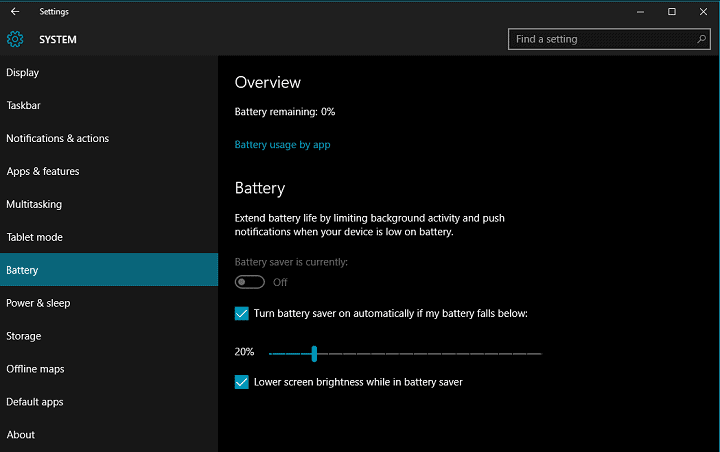
Lumpuhkan apl latar belakang
Banyak apl asli Windows 10 berjalan di latar belakang untuk memastikan maklumat dikemas kini.Walau bagaimanapun, mereka menghabiskan bateri walaupun anda tidak menggunakannya.Walau bagaimanapun, Windows 10 mempunyai bahagian khusus untuk mendayakan/melumpuhkan apl latar belakang ini:
- Buka menu Mula, klik Tetapan, dan pergi ke Privasi.
- Beralih ke bahagian "Apl Latar Belakang" dan anda akan melihat semua apl latar belakang dalam panel kanan.
- Matikan sahaja yang anda tidak perlukan.
Lumpuhkan permulaan pantas
- Tekan Windows + R, taippowercfg.cpl,Kemudian klik OK.
- Daripada menu di sebelah kiri, pilih Pilih perkara yang dilakukan oleh butang kuasa.
- Klik Tukar tetapan yang tidak tersedia pada masa ini.
- Nyahtanda "Dayakan permulaan pantas (disyorkan)" di bawah "Tetapan Tutup".
Menggantikan bateri yang rosak
Jika penyelesaian di atas tidak berfungsi untuk anda, kemungkinan besar ia adalah isu perkakasan, bukan isu perisian.Ini bermakna anda harus menyemak keadaan bateri.
- Semak Kesihatan Bateri Komputer Riba dalam Windows 10
- Tekan Windows + R, taippowercfg/laporan bateri,kemudianKlik padamenentukan.
- Ini akan menjana laporan kesihatan bateri komputer riba anda.
Laporan itu akan memberitahu anda kapasiti reka bentuk bateri serta kapasiti cas penuhnya.Jika terdapat perbezaan besar antara kedua-duanya, sudah tiba masanya untuk menggantikan bateri.
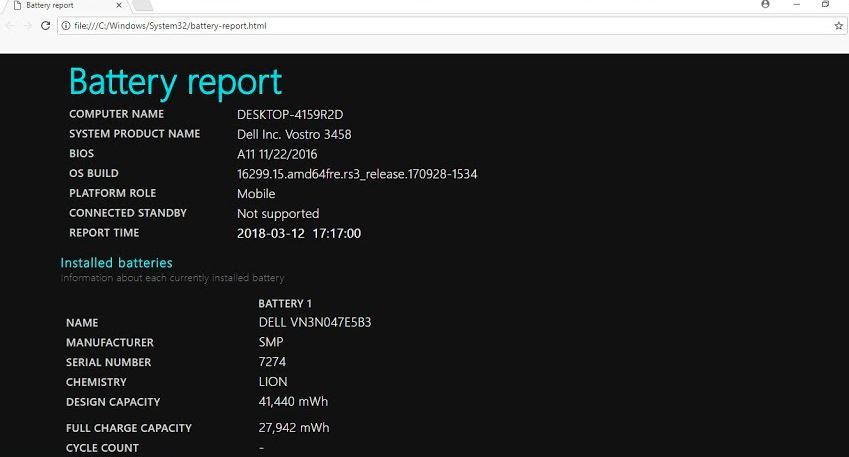

![Dalam Windows 10, adakah komputer riba menghabiskan kuasa? [Bagaimana untuk menyelesaikan]](https://oktechmasters.org/wp-content/uploads/2020/11/low-battery-low-battery-stockpack-pixabay-846x530.png)
![[Tetap] Microsoft Store tidak boleh memuat turun apl dan permainan](https://oktechmasters.org/wp-content/uploads/2022/03/30606-Fix-Cant-Download-from-Microsoft-Store.jpg)
![[Tetap] Microsoft Store tidak boleh memuat turun dan memasang apl](https://oktechmasters.org/wp-content/uploads/2022/03/30555-Fix-Microsoft-Store-Not-Installing-Apps.jpg)

